前几天有人问我,有没有银行相关的PPT改稿教程,我翻了一圈也没找到,索性自己来一篇。
恰好,在之前读者投稿的案例中,看到了这份工商银行的PPT:

这是一份内容超级复杂,且信息量很大的PPT,老规矩,还是挑选其中4个页面,进行修改:
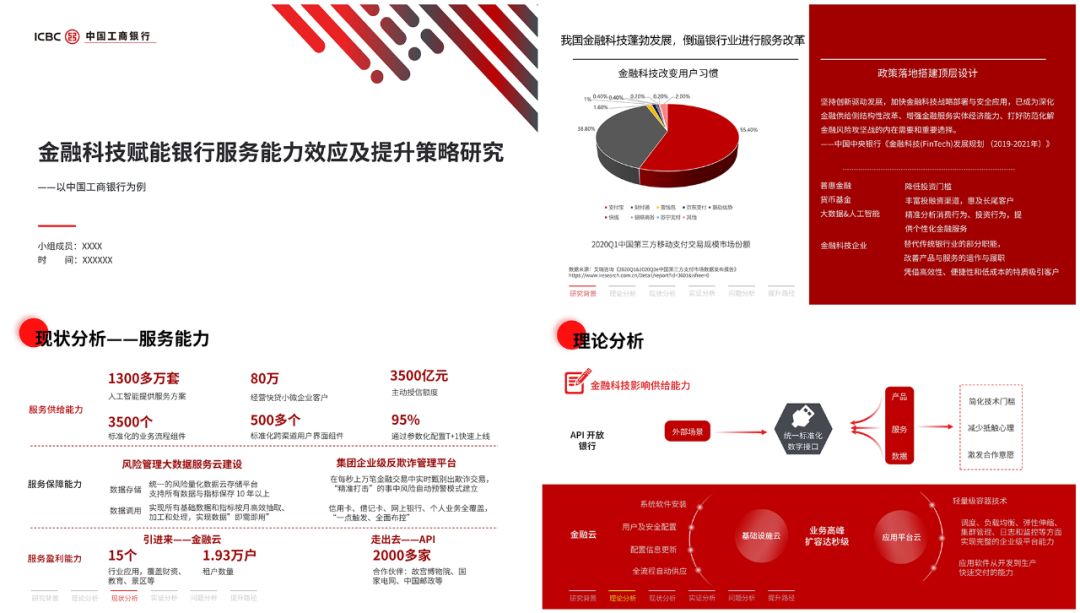
先来确定整体的视觉风格,主要说说颜色吧。
因为是工商银行,所以呢,主色调就围绕着红色,另外,为了避免色彩单调,我又搭配了一个黄色点缀:

用这些颜色,其实能调出来很多色彩:

背景的话,就用白色,这个就不多废话了。
接下来,我们进行单页的修改。
01
先来看封面页:
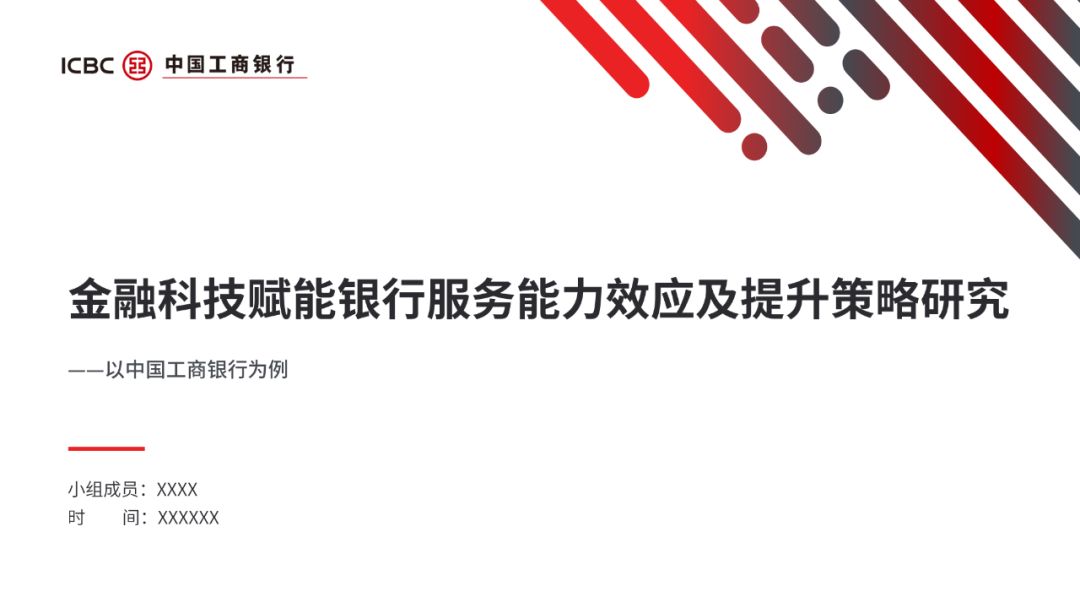
这个页面的问题,就在于主标题太长了,不知道你有没有这样的感觉?
其实呢,我们可以把它断行,看起来会更舒服:
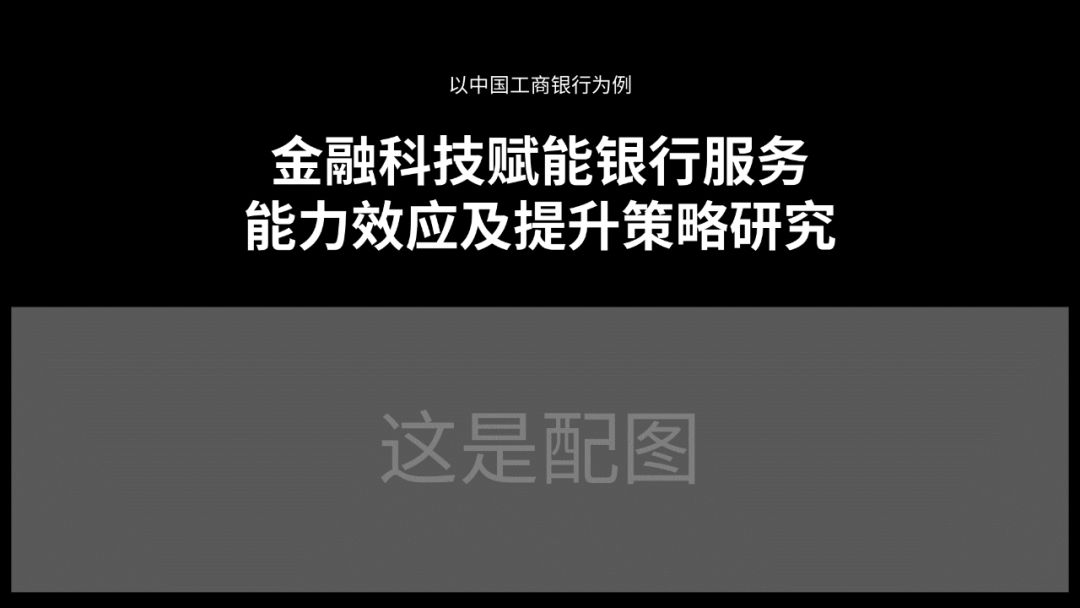
文字排版完成之后,该配什么样的图呢?
有科技感,又与银行有关,围绕着这两个关键词,我找了这样的一个图形:

可以调整一下色调,从而与我们确定的颜色相匹配:

这时候,把文字放到页面上来看一下,稍微有些单调对吗?

没关系,我们可以换一个红黄色调的背景:

再来看一下效果,是不是好很多呢?

最后呢,加一些工商银行的信息,或者小的点缀修饰元素即可:

02
再来看第二页:
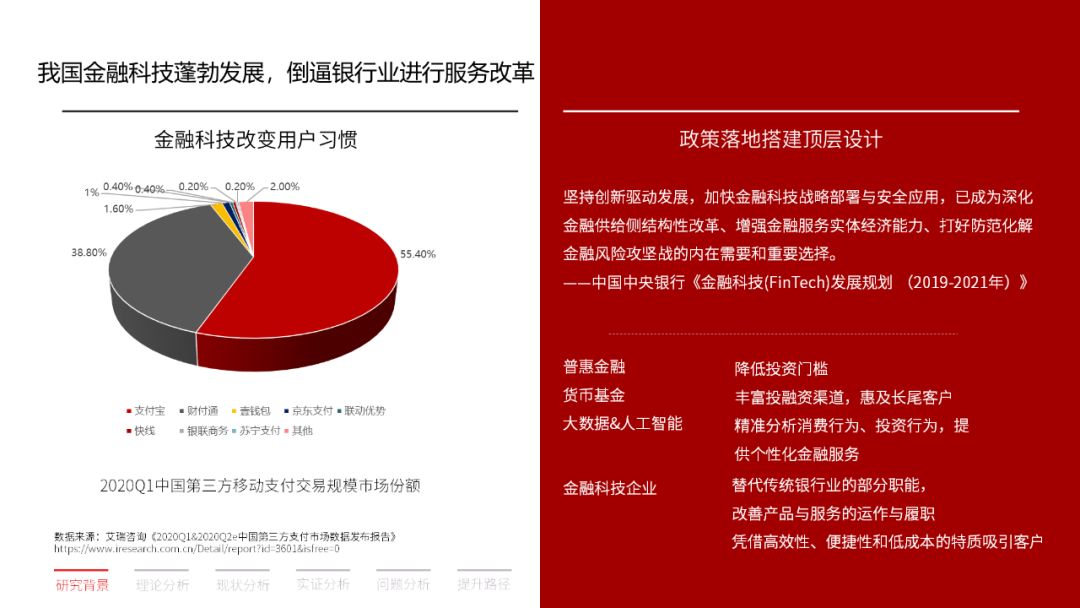
这里的内容挺多,在排版上来看,主要是没有对齐,且内容层级关系不清楚。
而分析页面会发现,无非就是讲了3个部分信息:
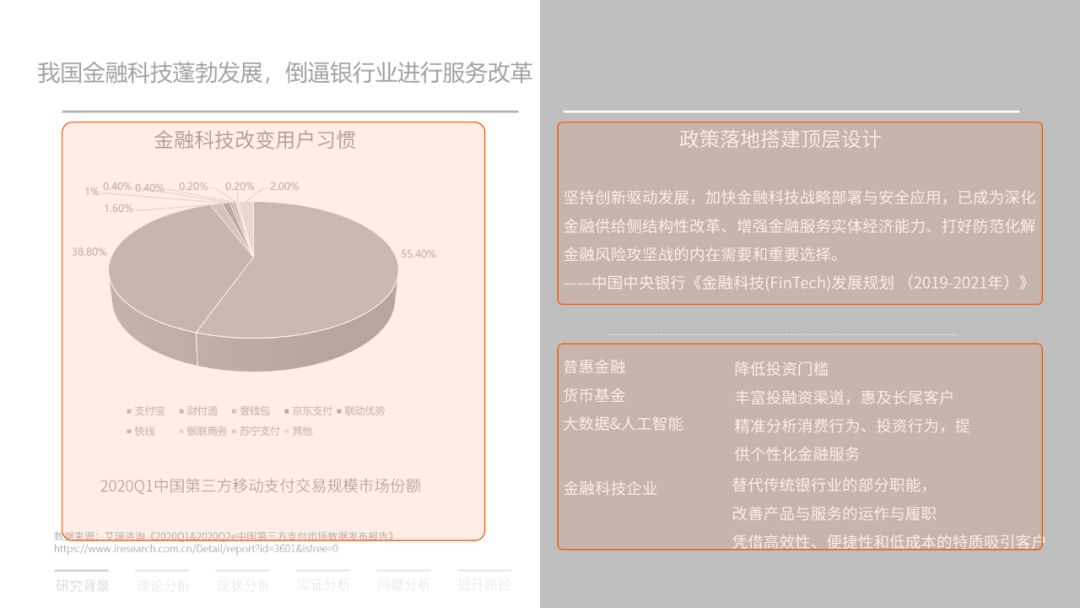
所以,页面的排版,我们可以切换成3栏:

对于右下角的那一部分内容呢,我们可以变成这样,是不是更清晰,且可视化呢?

对于图表的部分,我们可以换成平面的环形图,这样看起来会更清晰:
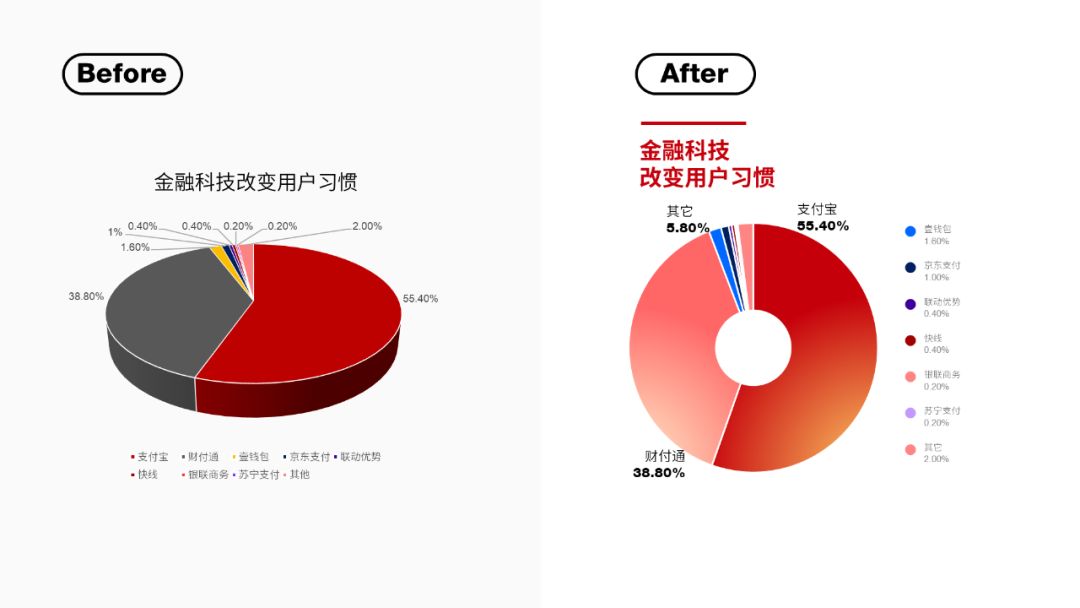
最后就是一部分的引言信息,我们正常排版即可:

但如果这样的话呢,左侧会有点空,所以呢,我们可以加一个色块,来增大视觉面积:

03
然后是第3个页面:
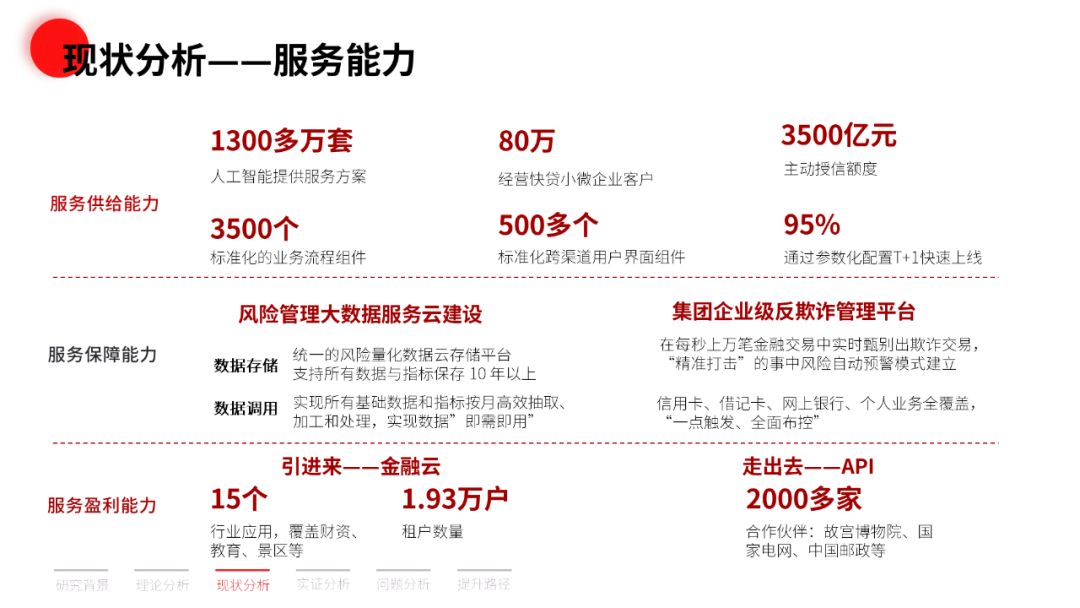
这里的话呢,内容同样分成3个部分,主要的问题还是在于排版太乱:
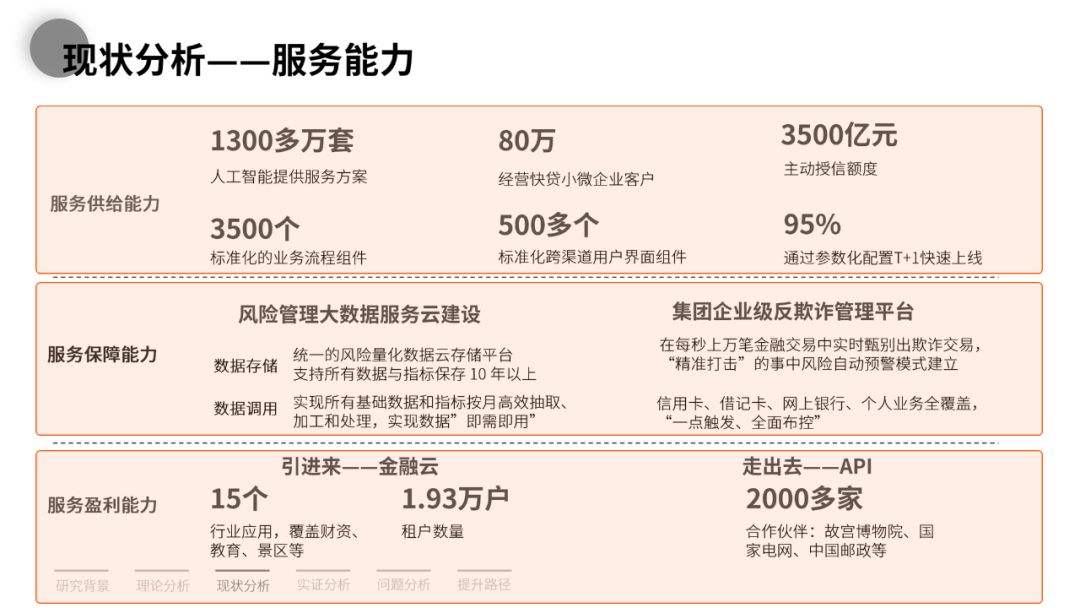
该咋办呢?我们可以先在页面上画好格子,来确定内容布局形式:

然后呢,再把内容放到对应的格子内完成排版:

但是呢,如果只是这样,这个页面就太单调,而且缺少可视化效果。
因此,我们可以使用不同的色彩,进行层级划分,并且添加小图标丰富视觉效果:

04
接下来是最后一页:

这个页面的信息呢,很明显就是分成两个板块,因此,我们就基于这种布局进行排版:

对于上面的流程图呢,关系很明确,但该如何呈现呢?
在这里呢,我做了4个版本,大家可以看一下:
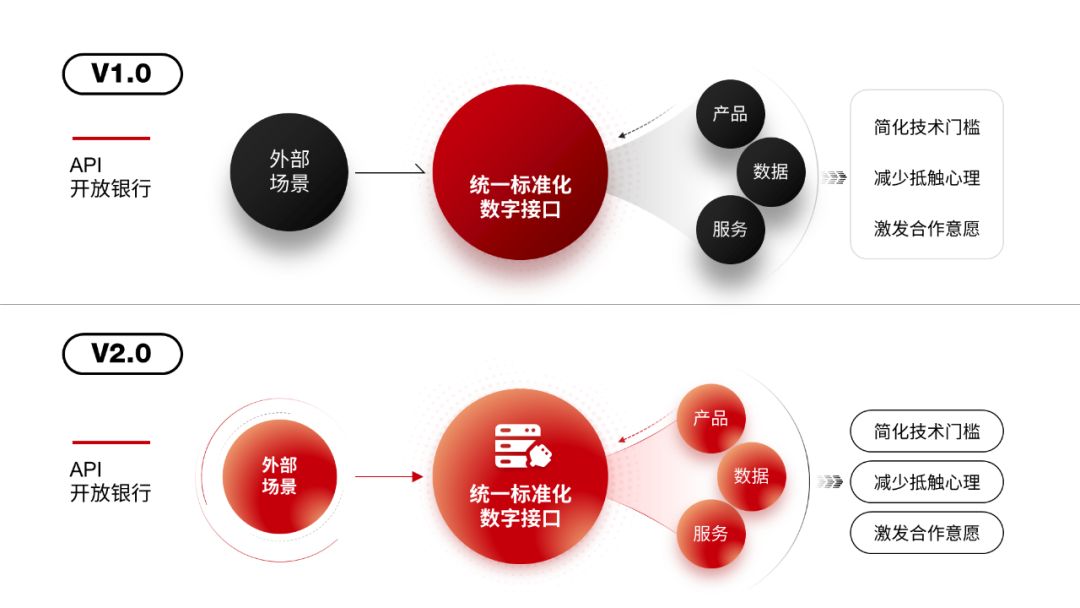

后面两个版本,我觉得都挺OK,但我最终选的是第4个,为什么呢?
这就要看下面板块的内容排版,因为要保证上下的视觉是平衡的。
而下面这个版块的信息呢,我把它做成了这样:

并且这里还有一个细节在于,为了表现出『业务高峰』这一概念,我添加了一些曲线:
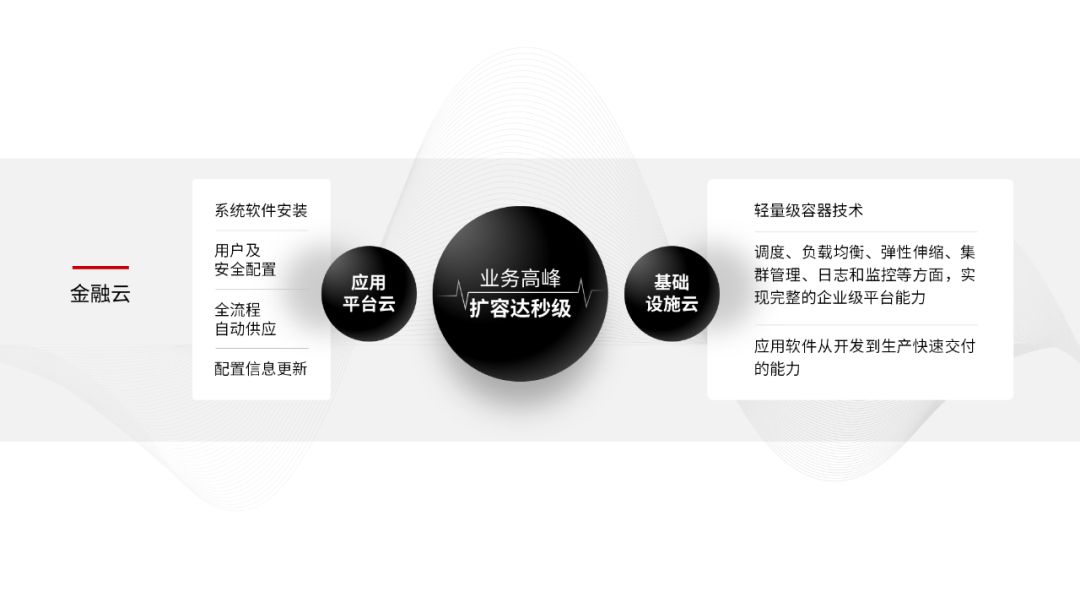
最后,我们把两个部分合到一起,来看一下:

这就是整份PPT的修改过程,对比来看一下。
- 修改前 -
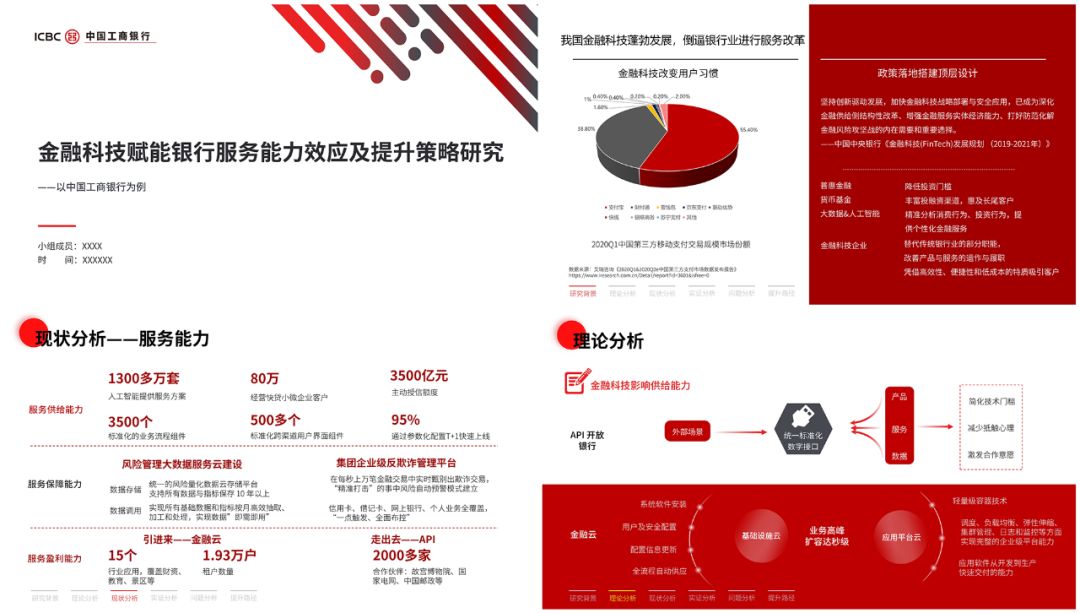
- 修改后 -
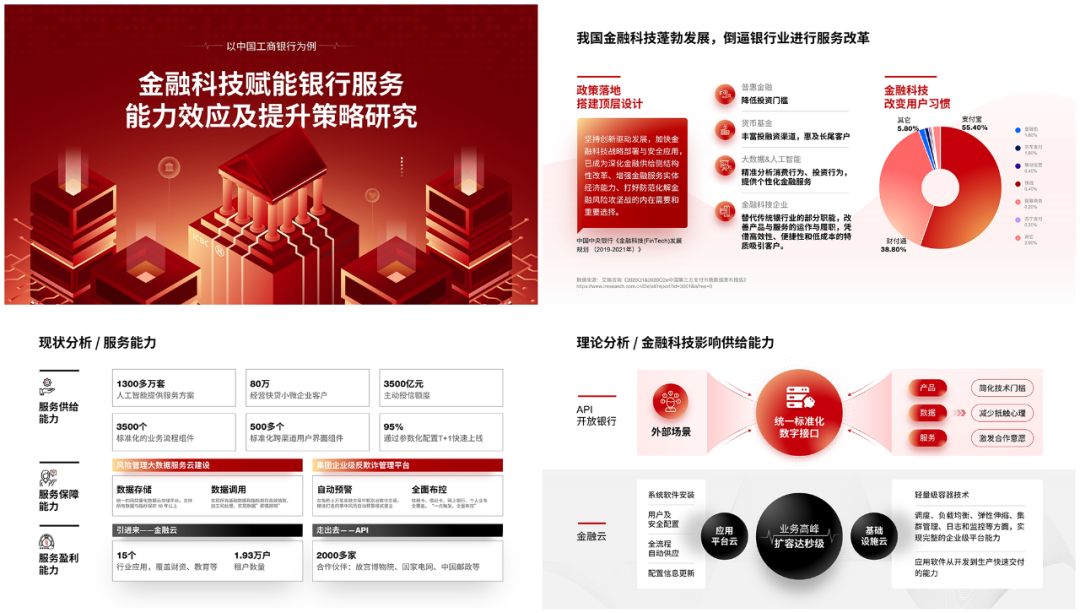
不得不说,这份PPT的修改还是挺费劲的。
光是封面页,就有367个图层,并且需要对立方体的每一个面,进行颜色修改:

头秃,不过,希望对大家有所启发。







